
Printerên canonê xwe wekî hilbijartinek baş di warê bihayê-kalîteya bihayê de xwe îsbat kiriye. Yek ji modelên nûjen ên amûrên bi vî rengî Canon MP280 e, û îro em ê ji we re vebêjin ku hûn hewce ne ku hûn ji bo vê çapkerê ajotan bavêjin.
Em li ajokerek ji bo Canon MP280 digerin
Hûn dikarin ajokaran ji bo alavên ku di bin çavan de bi awayên cûda yên ku ji hevdû re ne cûda ne bistînin, û her weha hewceyê hin jêhatîbûnên taybetî ji bikarhênerê re ne hewce ne.Method 1: Malpera Canon
Vebijêrkek yekem a heyî ev e ku hûn nermalava çapkerê destnîşankirî ji çavkaniya fermî ya hilberîner dakêşin.
Canonavkaniya Can
- Tiştê "Piştgiriya" bikar bînin di kapê malperê de.
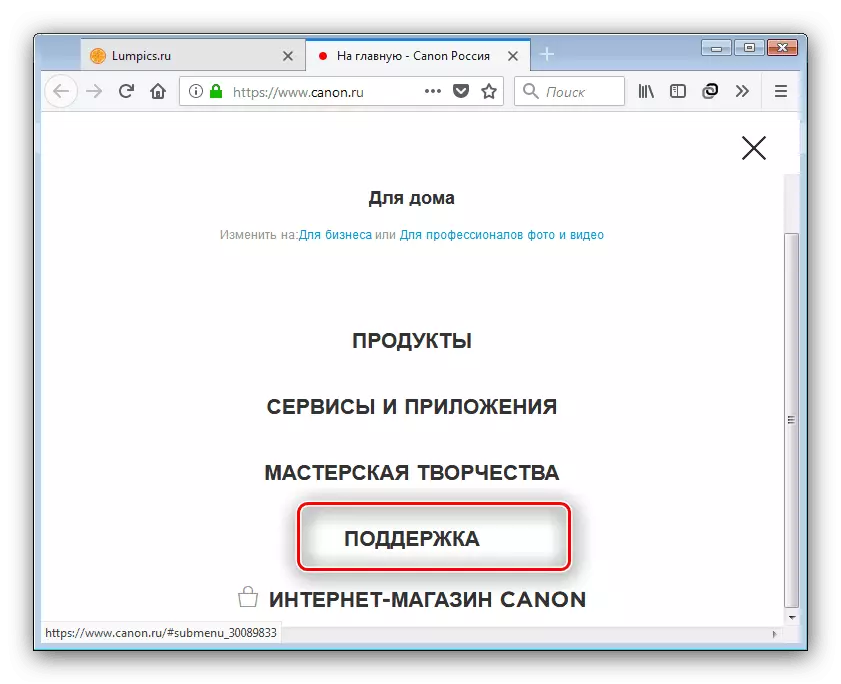
Dûv re "Daxistin û Alîkarî" bikirtînin.
- Tiştê din navê modela MP280 di Bar Bar de binivîse û bi encamê li ser pencereya pop-up bikirtînin.
- Piştî dakêşandina rûpelê paşîn, rastdariya pênase ya OS û veqetîna xwe kontrol bikin. Heke pergal bi şaşî van parameteran nas kir, vebijarka rastîn bi karanîna menuya drop-down saz bikin.
- Dûv re dakêşin da ku bigihîjin navnîşa ajokaran. Hûrguliyên li ser her guhertoyê kontrol bikin û ji bo hewcedariyên we guncan hilbijêrin. Ji bo ku pakêtê bijartî hilîne, bişkoja "Daxistin" li binê bloka agahdariyê bitikîne.
- Berî ku hûn dest bi dakêşandinê bikin, hûn hewce ne ku "Daxuyanî" bixwînin, piştî ku hûn "qebûl bikin û dakêşin" bitikînin.
- Li bendê bin ku ajokaran dakêşin, paşê sazker dest pê bikin. Di pencereya yekem de, xwe bi mercan nas bikin û bişkoja "next" bikar bînin.
- Peymana lîsansê qebûl bikin - ji bo vê yekê "Erê."
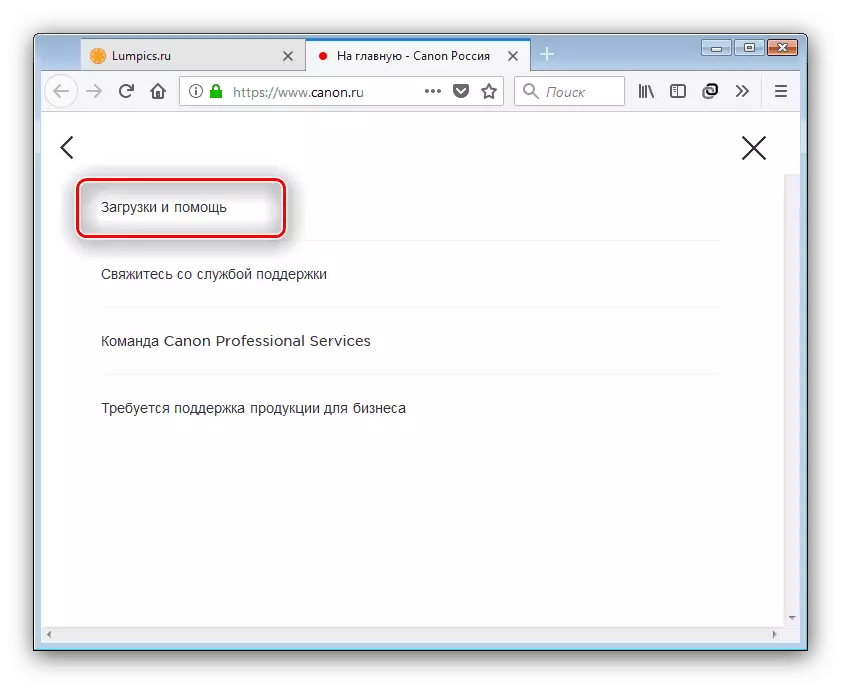
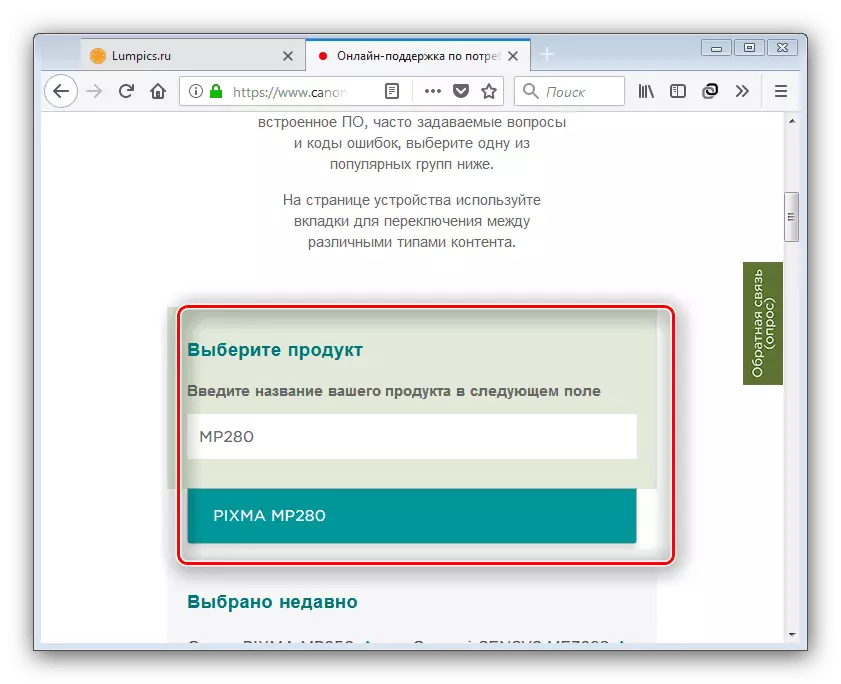
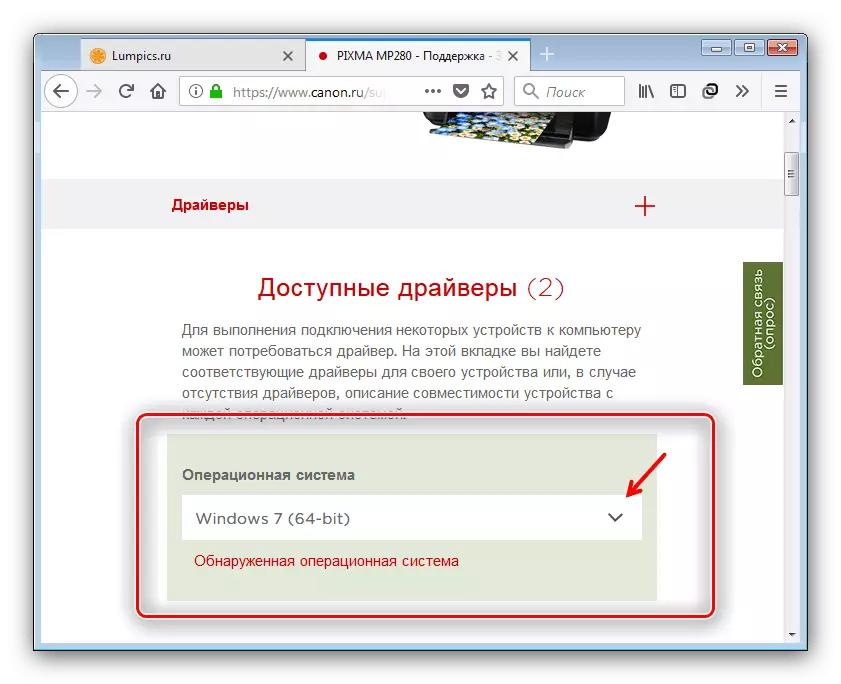
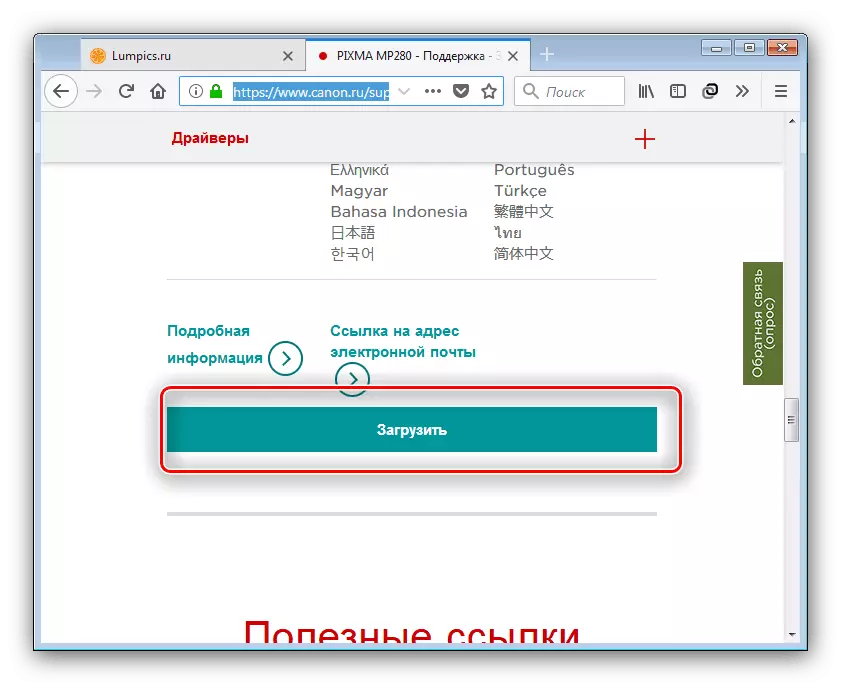
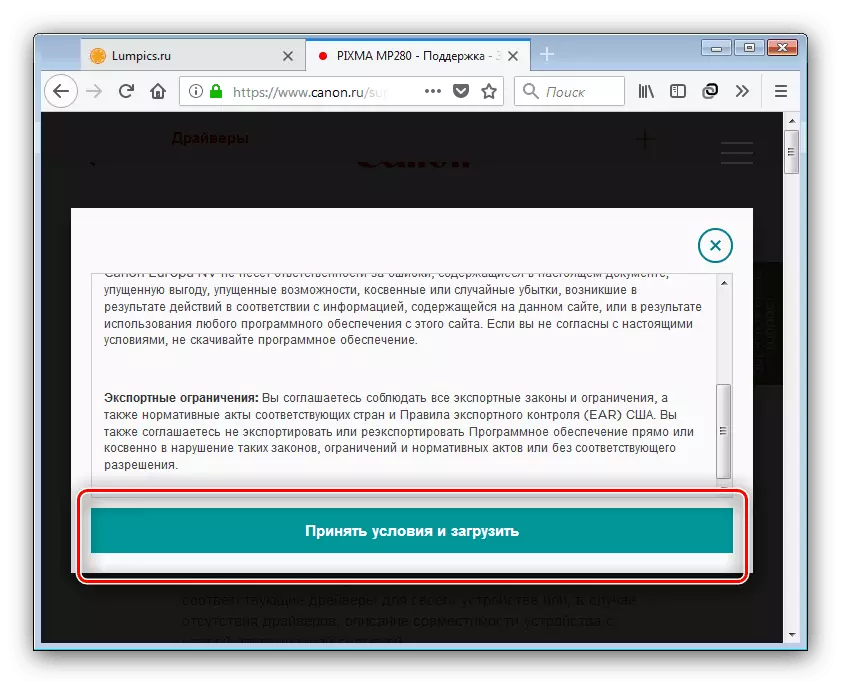
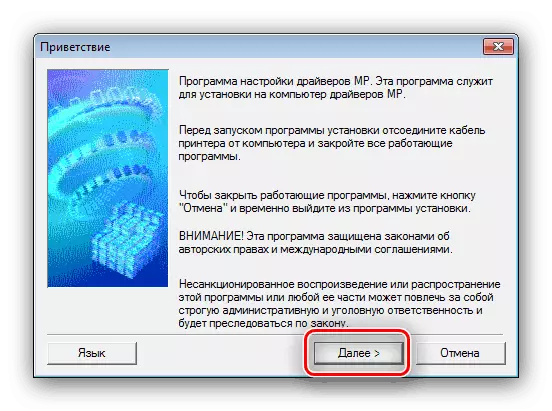
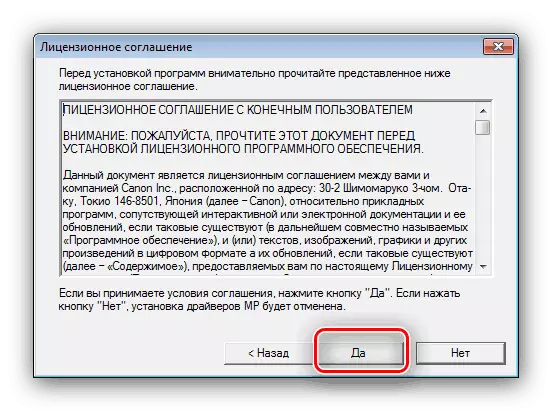
Pêvajoya bêtir di moda otomatîk de derbas dibe - hûn tenê hewce ne ku printerê bi komputerê ji bikarhênerê ve girêdayî bikin.
Method 2: Bernameyên nermalavê ji pêşdebirên partiya sêyemîn
Hûn dikarin prosedûra lêgerîna ajokerê bi karanîna bernameyên partiya sêyemîn bikar bînin ku dikarin alavên bi serbixwe destnîşan bikin û ajokarên winda dakêşin. Bi nêrînek kurt a çareseriyên herî gelemperî, hûn dikarin di materyalê de bêtir bibînin.
Zêdetir bixwînin: ajokarên çêtirîn ji bo Windows
Ji bo sazkirina ajokar yek amûrek taybetî, fonksiyona serlêdana çareseriya ajokar pir têr e. Em tenê vê çareseriyê kêfê dikin, lê heke hûn di derheqê qeweta xwe de ne ewle ne, pêşî şîreta next bixwînin.
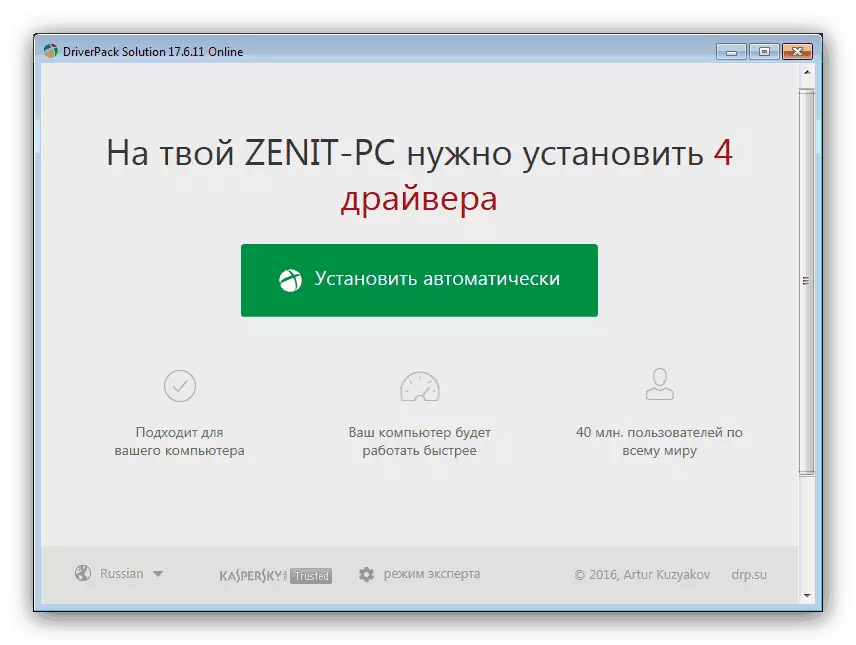
Ders: Driver Bernameya çareseriya Driverpack nûve dike
Method 3: ID Printer
Alternatîfek ji her du rêbazên ku li jor hatine destnîşankirin dê lêgerîna ji bo nasnameya pelê be - ji bo çapxanê ku di bin çavan de xuya dike:
Usbprint \ canonmp280_seriese487.
Ev id divê li ser malperek taybetî were têkevin ku dê amûrê diyar bike û ajokar bi guncanî hilbijêrin. Navnîşek karûbarên serhêl bi databasesên nermalava wiha û rêbernameya berfireh a karanîna vê rêbazê hûn dikarin ji gotara jêrîn fêr bibin.
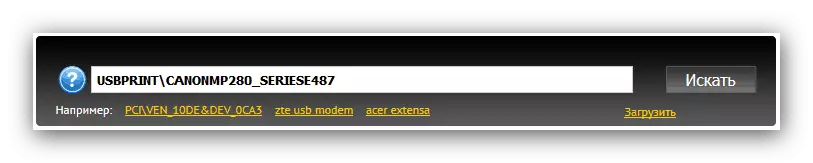
Zêdetir bixwînin: Rêbernameyên ku bi karanîna ID-ê saz dikin
Method 4: "Vebijêrka Sazkirinê"
Bikarhêner bi gelemperî fonên ku di Windows-ê de têne hiştin, tercîh dikin ku çareseriyên sêyemîn bikar bînin. Nerazîbûnên amûrên pergalê xeletî ye - bi kêmî ve bi karanîna amûrek "sazkirina çapkirinê", hûn dikarin ji bo cîhaza ku di bin çavan de ajokaran bistînin.
- Gazî "Destpêk" û cîhazên "vekirî" vekin. "
- Li jor pencereyê, li amûrê, li ser amûrê, li ser vebijarka "Vebijêrka sazkirinê" bibînin û bikirtînin (wekî din "çapkirinê" çapkirinê ").
- Em çapek herêmî bikar tînin, ji ber vê yekê li ser vebijarka guncan bikirtînin.
- Heke hewce bike porta girêdanê biguhezîne, û "Piştre" bikirtînin da ku berdewam bikin.
- Naha beşa herî girîng. Di navnîşa "hilberîner" de, li ser "Canon" bikirtînin. Piştî vê yekê, di menuya rast de, menuya "Printer" dê modelên naskirî yên ji vê pargîdanî were dîtin, di nav de ku hûn rast bibînin û li ser wê bikirtînin, paşê "Piştre" bikirtînin.
- Di pêngava paşîn de, navê çapê danîn, dûv re jî "Next" çap bikin. Pêvajoya mayî bêyî beşdariya bikarhêner pêk tê.




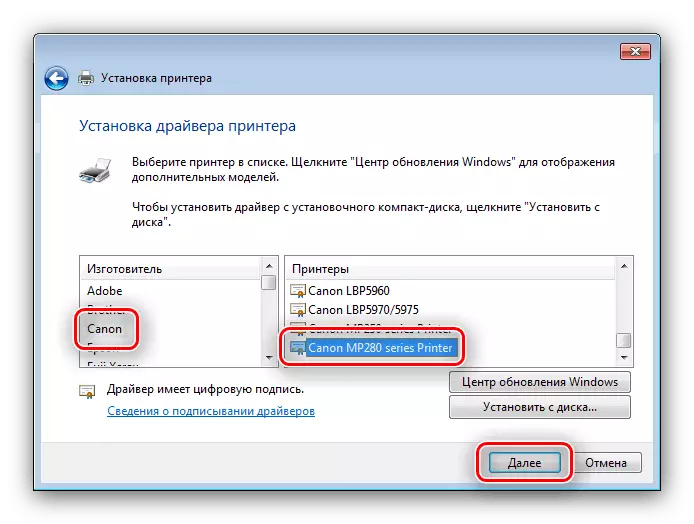

Me we ji bo wergirtina Canon MP280-ê we ji we re vebijarkên baş nas kir. Hûn dikarin yên din jî bizanin - di vê rewşê de, ji we bipirsin ku hûn di şîroveyan de wan parve bikin.
